FC2ブログからWordPressへブログの引越しをしよう。
前回は、FC2ブログの記事をbackupファイルとしてパソコンにダウンロードした。
今回は、ダウンロードしたFC2ブログの記事のバックアップファイルの中身をWordPressに合う形に書き換える。
テキストエディタを用意
WordPressの文字コードは基本的にはUTF-8(BOMなし)なので、バックアップファイルの編集にはUTF-8(BOMなし)で保存できるテキストエディタを用意しよう。
Windowsのメモ帳ではUTF-8(BOMなし)では保存できない。
Windows対応の無料テキストエディタ
Terapad
最終更新は2012年。
サクラエディタ
最終更新は2014年。
MKEditor
おいらが使っているテキストエディタがこのMKEditor。
最終更新2009年。
Windows7でもちゃんと動く。
MKEditorのダウンロードはこちらの公式サイトからどうぞ
FC2ブログのバックアップファイルの修正項目
テキストエディタで、バックアップしたFC2ブログのファイルを開いてみよう。
記事以外にも、いろいろと見慣れない英語の文字がある。
それぞれ意味があるので、WordPressにあった形で書き換える。
AUTHOR:投稿者名
投稿者名を変更したい場合はこの部分をテキストエディタで検索して置き換えなどで変更する。
STATUS: PublishまたはSTATUS: draft
「Publish」は公開。
「draft」は下書き。
「draft」に置き換えておくほうが安心。
PRIMARY CATEGORY: ○○とCATEGORY: ○○
カテゴリー。
PRIMARYがメインカテゴリーで、CATEGORYがサブカテゴリー。
カテゴリーはこのままだと親カテゴリーも子カテゴリーもFC2ブログのものが取り込まれて、WordPressにインポートされる。
カテゴリー名を削除してインポートするという手もあるが、面倒だからとテキストエディタで一括削除すると、記事の中で同じ言葉を使っている部分を削除してしまったりする。
記事が少なければ、「PRIMARY CATEGORY:」「CATEGORY:」を検索して、その後ろのカテゴリー名を削除するか「未分類」に変えておくのもひとつの手。
しかし、カテゴリーが多いとこれも面倒。
そのまま、WordPressにインポートしてしまって、インポート後にカテゴリーを一括削除したほうが簡単。
WordPressのカテゴリーは、カテゴリーを削除してしまっても「未分類」に分類されるだけで、記事が消えたりすることがない。
ALLOW COMMENTS:0またはALLOW COMMENTS:1
コメントを受信に関する項目。
0は「コメントを受け付けない」。
1は「受け付ける」。
CONVERT BREAKS: 0またはCONVERT BREAKS: 1
改行設定に関する項目。
0「変換しない」。
1「変換する」。
ALLOW PINGS:0またはALLOW PINGS:1
トラックバックの受信に関する項目。
0は「受け付けない」。
1は「受け付ける」。
KEYWORDS:○○
FC2ブログで設定したキーワード。
このキーワードはWordPressには反映されない。
そのまま放置してOK。
DATE:
投稿日の設定。
記事本文の位置について
FC2ブログのバックアップファイルの中で記事本文はBODY:からEXTENDED BODY:までの部分。
記事数が少なければ、この部分だけコピーして、WordPressの投稿画面に「テキスト」を選択して貼り付けても良いかも。
見出しタグも書き換えておいたほうが面倒がない
FC2ブログの中で見出しタグを使っていた場合は、見出しタグの順位をインポート前に書き換えたほうが面倒がない。
FC2ブログの場合は記事のタイトルが<h2></h2>で囲われていることが多いので、記事内の見出しは<h3>以下になってると思う。
WordPressの場合は、タイトルが<h1>タグになっているので、<h3>は<h2>、<h/3>は<h/2>にというように一括して変更しておく。
内部リンクの書き換えは難しい
FC2ブログからWordPressへの引越しで一番厄介なのは内部リンクの処理。
画像リンクは一括でWordPress用に変更できるのだが、記事内に張ったほかの記事へのリンクは画像リンクのように簡単にはWordPressのURLに書き換えができない。
FC2ブログの内部リンクの書き換えが難しいわけ
FC2ブログの記事のリンク構造はhttp://○○.com/blog-entry-746.html
数字の部分に欠番がなければ、それほど問題にならないが、記事を削除したことがある場合、どうしても欠番部分ができてしまう。
この欠番が問題で、WordPressにこのままインポートすると欠番のEntryナンバーをマッチさせるのが難しい。
で、WordPressにインストールした記事の内部リンクが崩れてしまう。
対処方法としてはいくつかある。
FC2ブログからWordPressへ引っ越すときの内部リンクの対処法
- 記事をWordPressにインポートする前に内部リンクをテキストエディタで削除する。
あまり重要でない内部リンクは、WordPressへ記事データをインポートする前に削除してしまったほうが面倒がない。 - WordPressへインポートした後で、該当する記事を探してリンクを張りなおす。
記事の構成上重要なリンクは、インポートした後でWordPressの記事一覧の検索機能を使って該当記事とリンクさせる。 - ツールを使ってみる。
インターネット上では、FC2ブログからWordPressの引越し時の内部リンク対策のツールを公開しているサイトもある。
こういったサイトでツールを入手して使う方法もある。
おいらの場合は、内部リンクの書き換えツールを使うのが難しそうに感じたので、1番と2番の方法で対処した。
WordPressにFC2ブログの記事データをインストール前に内部リンクをテキストエディタで削除する
1、FC2ブログの記事データをテキストエディタで開いて、FC2ブログのURLを検索。
2、内部リンクの部分を削除。
3、「文字コード」を『UTF-8』、「改行コード」を『LF』にして保存。
WordPressへインポートした後で、該当する記事を探してリンクを張りなおす方法についてはまた後。
編集が終わったらUTF-8(BOMなし)で保存
FC2ブログのバックアップファイルの編集が終わったらUTF-8(BOMなし)で保存しておこう。
MKEditorの場合なら、【ファイル】⇒【名前をつけて保存】⇒「文字コード」を『UTF-8N』で、改行を『LF』にして保存する。


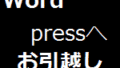
コメント